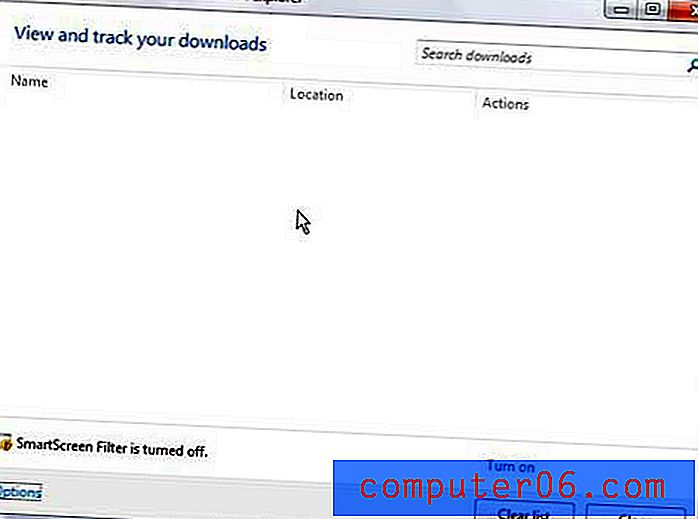Cómo dejar de mostrar la pantalla de inicio en Word 2013
Microsoft Word 2013 es capaz de crear un número considerable de diferentes tipos de documentos, y Microsoft ha incluido un nuevo menú que se abre con Word que le permite seleccionar su tipo de documento. Pero si ha estado utilizando Word durante mucho tiempo, o si solo necesita crear documentos en blanco tradicionales, entonces esto puede ser una molestia. Afortunadamente, puede personalizar las opciones en Word 2013 para que esta pantalla de inicio no se muestre cuando inicia el programa, sino que se abre directamente a un nuevo documento en blanco.
Tener Word 2013 abierto a un documento en lugar del menú
Tenga en cuenta que aún tendrá la opción de elegir entre los tipos de documentos disponibles si crea un documento nuevo mientras Word ya está abierto. Entonces, si realmente necesita crear un volante o una invitación, aún puede crear ese tipo de documento.
Paso 1: Inicie Word 2013, luego seleccione un tipo de documento.
Paso 2: haz clic en la pestaña Archivo en la esquina superior izquierda de la ventana.

Paso 3: haga clic en Opciones en la parte inferior de la columna en el lado izquierdo de la ventana.
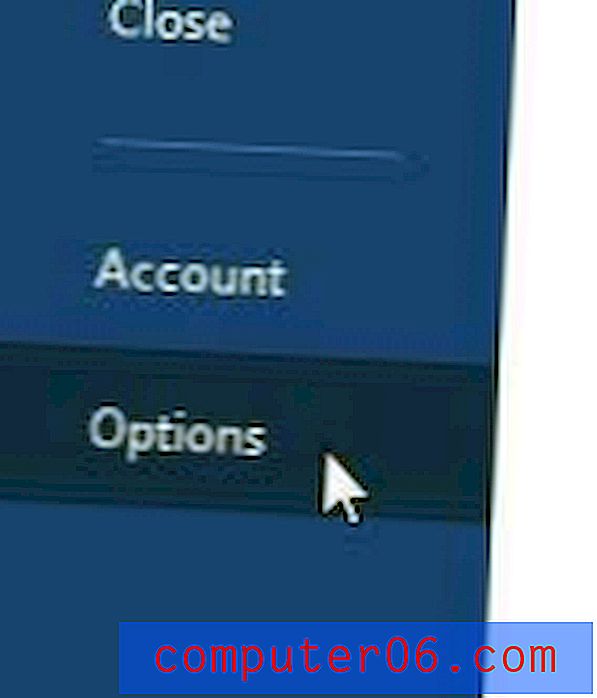
Paso 4: haga clic en la opción General en la parte superior de la columna en el lado izquierdo de la ventana.
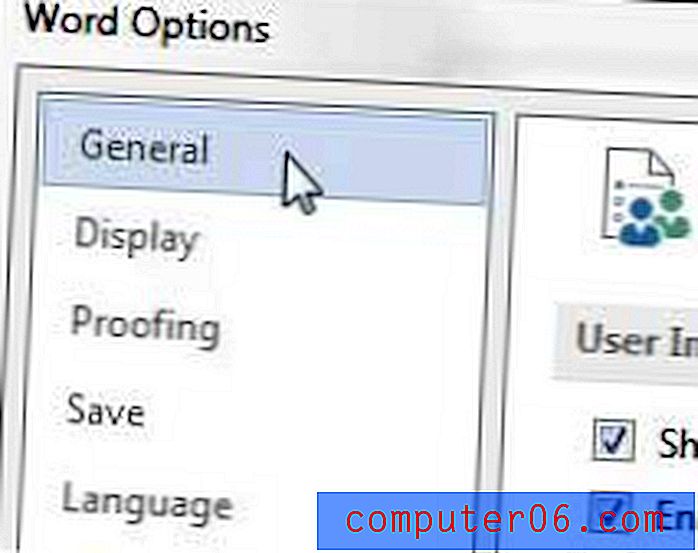
Paso 5: haga clic en el cuadro a la izquierda de Mostrar la pantalla de inicio cuando esta aplicación comience a eliminar la marca de verificación, luego haga clic en el botón Aceptar en la parte inferior de la ventana.
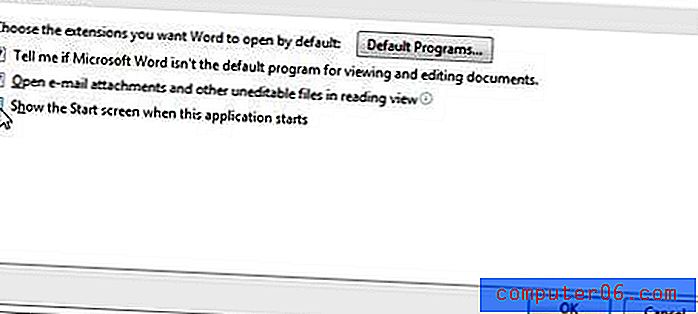
¿Su computadora ejecuta Microsoft Word lentamente, o ha estado pensando en comprar una nueva computadora portátil? Los precios han bajado considerablemente, y hay muchas computadoras portátiles populares disponibles a precios excelentes. Vea algunas de sus opciones en esta lista de las computadoras portátiles más vendidas actualmente disponibles en Amazon.
Si no le gusta la fuente predeterminada de Word 2013, puede aprender cómo cambiarla aquí.